LogicModuleの更新
最終更新日: 21 年 2023 月 XNUMX 日LogicMonitorは、LogicModuleを継続的に追加、更新、および改善します。 新しいバージョンのLogicModuleは、顧客アカウントに自動的にプッシュされません。 特定のLogicModuleの更新によって履歴データが削除されるリスクがあります。 詳細については、「更新のリスク」を参照してください。
更新のリスク
次の表は、LogicModuleを更新する際の潜在的なリスクを説明しています。
| リスク | 説明 |
| 履歴データの損失 | 次の場合、データが失われる可能性があります。
|
| カスタム変更としきい値の喪失 | LogicModulesは、LogicModuleテンプレートに加えられたカスタム変更を上書きします。 これには、追加または削除されたデータポイント、変更されたしきい値、グラフの変更、またはポーリング間隔を含めることができます。 ただし、デバイスまたはデバイスグループレベルで設定されたカスタムアラートしきい値は削除されません。 |
LogicModulesのインポート
- 設定.
- LogicModuleのリストから、インポートするタイプをクリックします。
- Add > LogicMonitorリポジトリから.
- OK.
次のダイアログが表示されます。
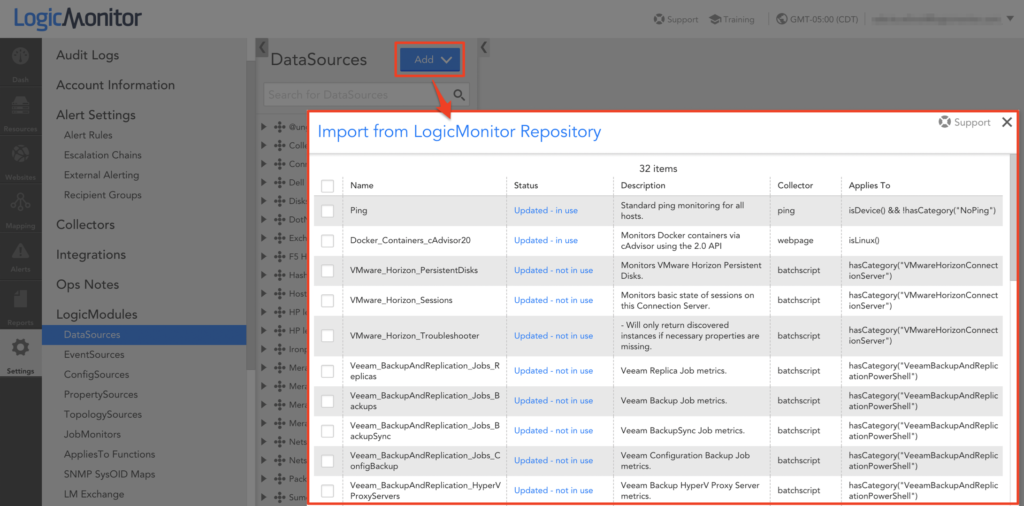
- インポートするLogicModuleを選択します。 ステータスごとに次の点に注意してください。
- 「新規」:これにより、新しい監視と追加のアラートが発生する可能性があります。
- 「更新済み–使用中」または「更新済み–未使用」:次のような差分ファイルを使用して、更新されたLogicModuleとアカウントにインストールされているものの違いを表示できます。
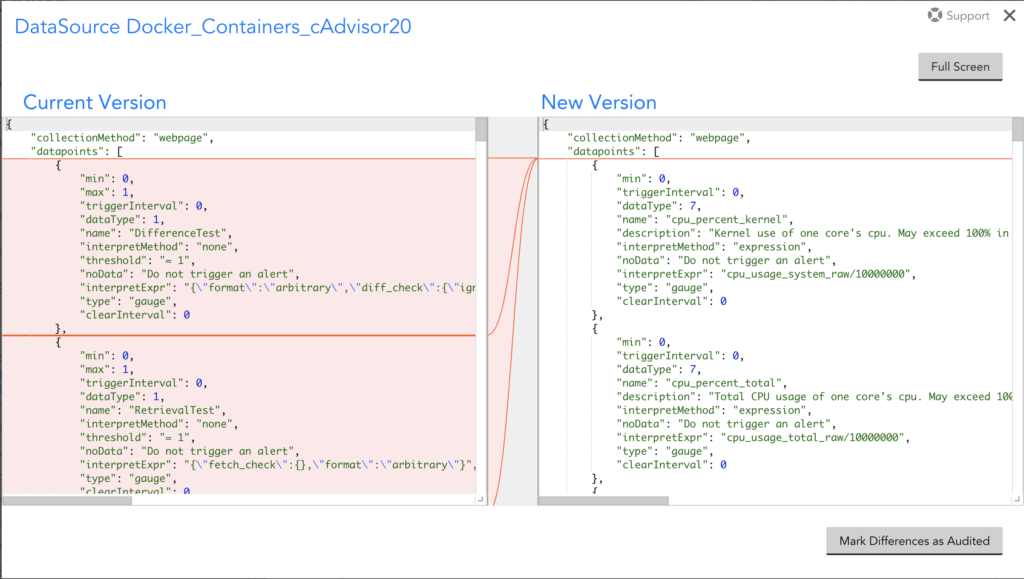
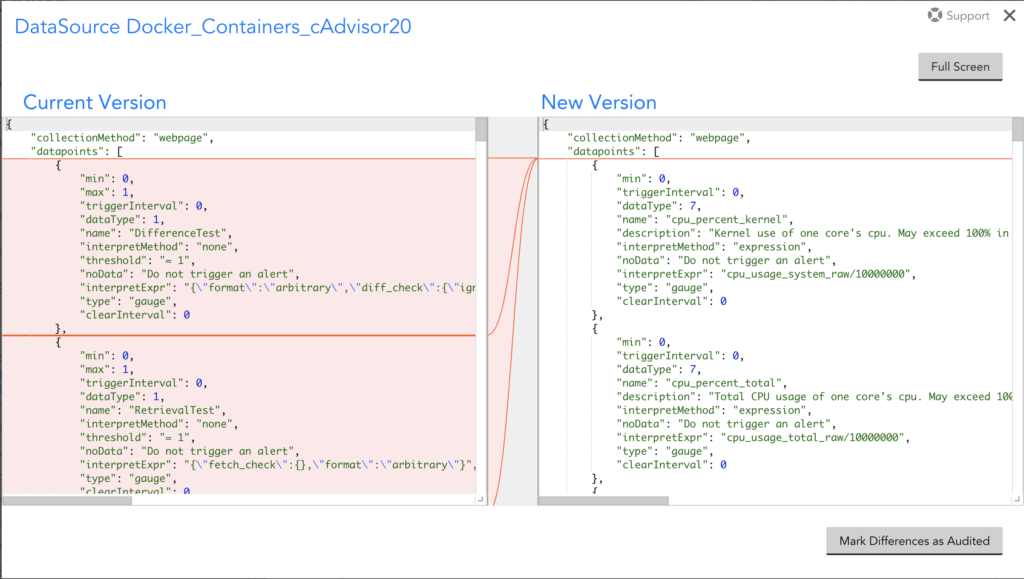
- (オプション) 差分ファイル ページから、既存の LogicModule を新しいウィンドウで開き、差分ファイルで強調表示された変更内容で手動で更新できます。
- インポートするLogicModuleを選択し、[ Save.
LogicModulesがインポートされた後、成功メッセージが表示されます。
